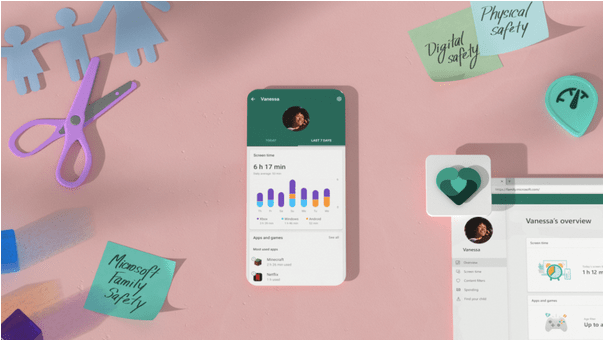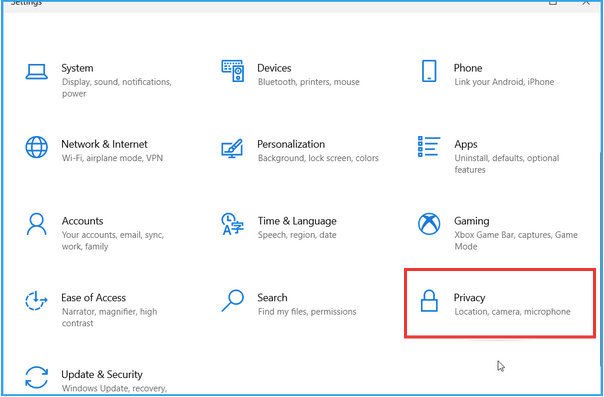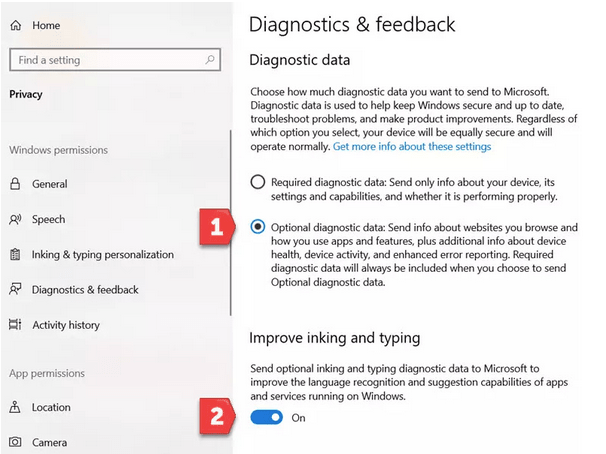Приложението Microsoft Family Safety стартира през 2020 г. и идва в комплект с операционната система Windows 10. Това е безплатна, вградена функция за сигурност, която можете да използвате, за да защитите цифровата поверителност на тези, които обичате. Приложението Family Safety се предлага с различни функции за безопасност, които включват настройка на времето на екрана, филтри за съдържание, споделяне на местоположение и сигнали, родителски контрол и др. Следователно приложението Family Safety на Windows поддържа вашето семейство, близки в тесен кръг, където можете да следите цифровата сигурност, докато наблюдавате приложения и данни, на една платформа.
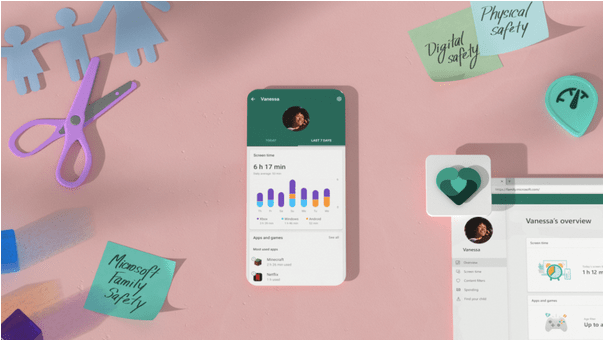
За да направи услугата по-достъпна, Microsoft също пусна приложението Family Safety на платформи Android и iOS, което ви позволява да отговаряте за цифровия живот на семейството си в движение. Така че, ако в момента се възползвате от предимствата на приложението Family Safety на вашето устройство с Windows, неуспехът на приложението да функционира ще ви дразни. нали така?
Приложението Family Safety не работи на Windows 10? Приложението не може да се зареди на вашето устройство? Не се тревожи! Тази публикация обхваща куп решения, които ще ви позволят да стартирате и стартирате отново приложението Family Safety за нула време.
Да започваме.
5 решения за отстраняване на проблема „Приложението за семейна безопасност не работи“ в Windows 10
Списък на съдържанието
1. Рестартирайте вашето устройство
Да, може да звучи като просто усилие, но работи като чудеса. Когато приложението Family Safety не успее да се зареди на вашия компютър с Windows 10, може да видите следното съобщение, показано на екрана:
Има временен проблем с услугата. Моля, опитайте отново.
Е, за да изпреварите проблема, просто рестартирайте устройството си, за да започнете отначало. Ако работи добре и решава проблема, страхотно! Ако не, тогава можете да опитате да стартирате устройството си в безопасен режим и след това да опитате да стартирате приложението Family Sharing, за да проверите дали то може да функционира правилно.
Ето кратко ръководство за това как да преминете към безопасен режим на Windows 10.
2. Актуализирайте приложението

Следващото решение, което можете да опитате да отстраните проблема „Приложението за семейна безопасност не работи“ в Windows 10 е чрез актуализиране на приложението. Отидете в Microsoft Store и потърсете налични актуализации. Ако има налична актуализация за приложението Family Safety, актуализирайте приложението до най-новата му версия.
Можете също да следвате същия набор от стъпки на съответното си смартфон устройство. Отворете съответния App Store и проверете за налични актуализации, за да актуализирате приложението Family Safety на вашето устройство с Android или iOS.
Прочетете също: 10 най-добри софтуера за родителски контрол през 2021 г
3. Изключете антивирусния софтуер
Вашият компютър с Windows инсталиран ли е с антивирусен инструмент за защита на трета страна? Ако отговорът е да, тогава можете да опитате да деактивирате временно антивирусния софтуер . Отидете в секцията Настройки на антивирусния инструмент, деактивирайте защитата от вируси и злонамерен софтуер. Опитайте да стартирате приложението Family Safety, след като деактивирате антивирусната услуга, за да проверите дали тя функционира без никакви пречки.
Може да има няколко случая, в които антивирусният инструмент може да блокира приложението Family Safety за зареждане или функциониране на вашето устройство поради причини за съвместимост. Следователно, ако приложението Family Safety работи правилно след деактивиране на антивирусния софтуер, може би е време да помислите за нов или алтернативен инструмент за сигурност.
4. Излезте/Влезте във вашия акаунт в Microsoft
Подобно на други услуги на Windows, приложението Family Safety също е свързано с вашия акаунт в Microsoft. Ако приложението Family Safety не работи на вашия компютър с Windows, тогава ви съветваме бързо да излезете от акаунта си в Microsoft и след това да влезете отново, след като въведете вашите идентификационни данни.
Това не само ще потвърди данните за вашия акаунт, но ще позволи на приложението да се зареди на вашето устройство от нулата.
Прочетете също: Как да настроите и използвате родителски контрол в Windows 10
5. Активирайте допълнителните диагностични данни
Като активирате опцията Опционални диагностични данни в Windows 10, ще можете да изпращате информация за уебсайтове и услуги до Microsoft, така че те да могат да анализират основните проблеми и да подобрят ефективността си. За да активирате „Допълнителни диагностични данни“ в Windows, ето какво трябва да направите.
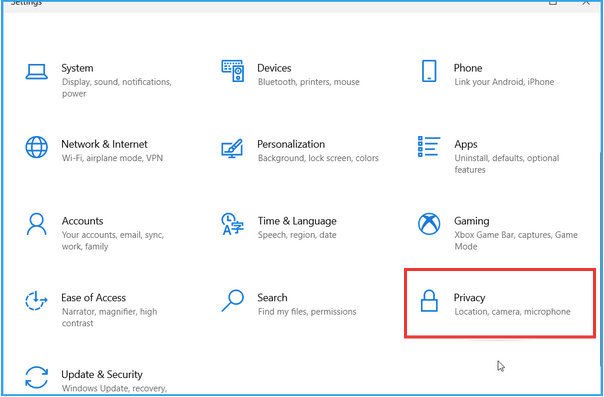
Натиснете иконата на Windows, докоснете иконата с формата на зъбно колело, за да отворите Настройки. Изберете „Поверителност“ и превключете към секцията „Диагностика и обратна връзка“ от левия панел на менюто.
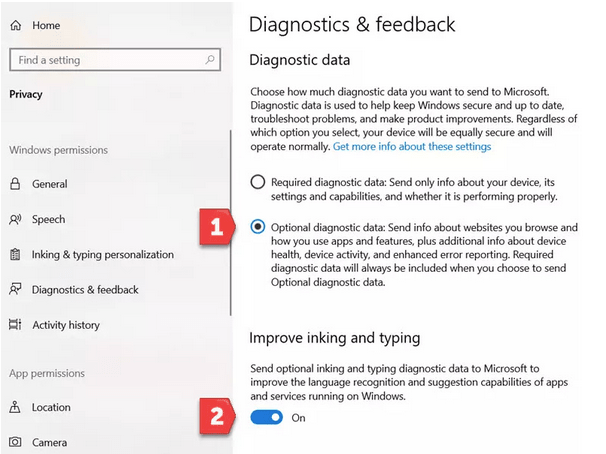
Активирайте опцията „Незадължителни диагностични данни“. Също така активирайте опцията „Подобряване на мастилото и въвеждането“, поставена отдолу.
Заключение
Това бяха няколко решения, които могат да ви помогнат да отстраните проблема „Приложението за семейна безопасност не работи“ в Windows 10. Надяваме се, че гореспоменатите хакове ще ви помогнат да стартирате и стартирате отново приложението Family Safety!